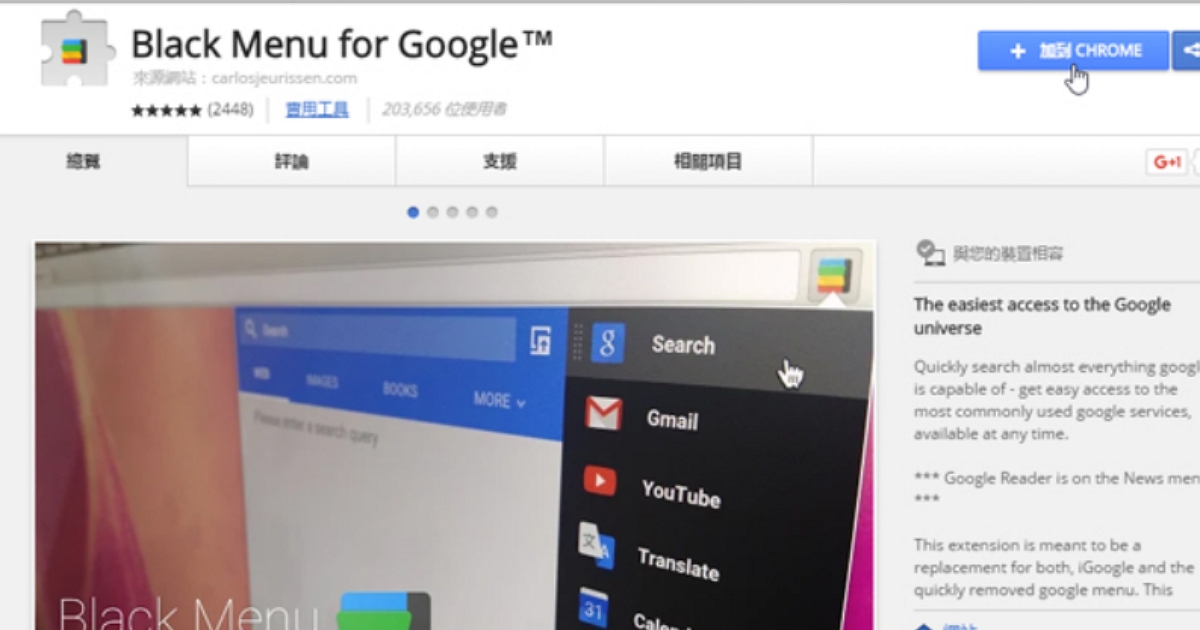
Google 所提供的服務網站,雖然都會有一個類似任意門的「應用程式」選單,但項目不夠多,而且充其量也只是一個連結,還是必須開啟另一個分頁,才能使用其他的服務。如果我們安裝了「Black Menu for Google」擴充功能套件,不必開啟新分頁,就能立刻使用 Google 的各項服務囉!
Step 1
開啟 Google Chrome 瀏覽器,安裝「Black Menu for Google」擴充功能套件。

Step 2
安裝完成後,點擊擴充功能列中的「Black Menu for Google」圖示,會出現Google服務圖示列表,同時還有我們熟悉的搜尋欄位。

Step 3
在搜尋欄位輸入要搜尋的關鍵字,按下〔ENTER]鍵後,即會在下方出現搜尋結果,甚至還可以切換到圖片、書籍等搜尋結果。 
Step 4
將游標移到對話盒右側的其他服務圖示上,都會即時在左側出現對應的頁面。例如我們可以點擊【YouTube】快速觀看影片。

Step 5
由於空間的關係,「Black Menu for Google」並沒有把 Google 所有提供的服務都列出來。如果找不到我們常用的服務,可以先在擴充功能列中「Black Menu for Google」圖示上按滑鼠右鍵,並從快速選單中點擊【選項】。

Step 6
此時會出現「Black Menu for Google」選項頁面,從畫面左側把要加入的服務項目拖曳到右側,就會即時出現在「Black Menu for Google」的下拉選單中。

Step 7
此外,頁面下方還有更多可以設定的細項,包括在圖示上顯示未讀信件數等,非常方便哦!

Google不僅深入你的生活,還是學業工作的好幫手!
你可以利用Google搜尋來查詢所有需要的資訊!

請注意!留言要自負法律責任,相關案例層出不窮,請慎重發文!